标签:man window 默认 dir 是什么 source cat highlight 链接
0. 前言
前天学习了在CentOS下安装JDK,今天开始学习在CentOS下安装Tomcat。
系统版本:CentOS7.6
安装版本:tomcat-8.5.50
1. 获取安装包
前往官网查找对应Tomcat下载,这里选择tomcat8。
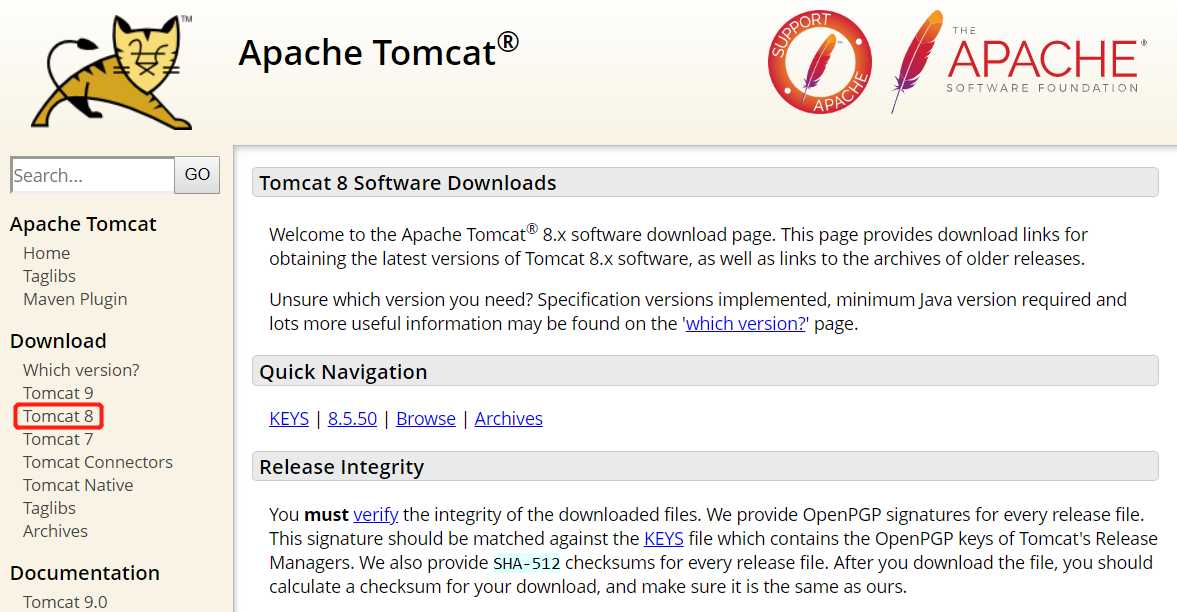
进入详情页,可以选择tar.gz压缩包下载,可以本地下载再上传至服务器,或者右键选择复制链接,在服务器wget下载。
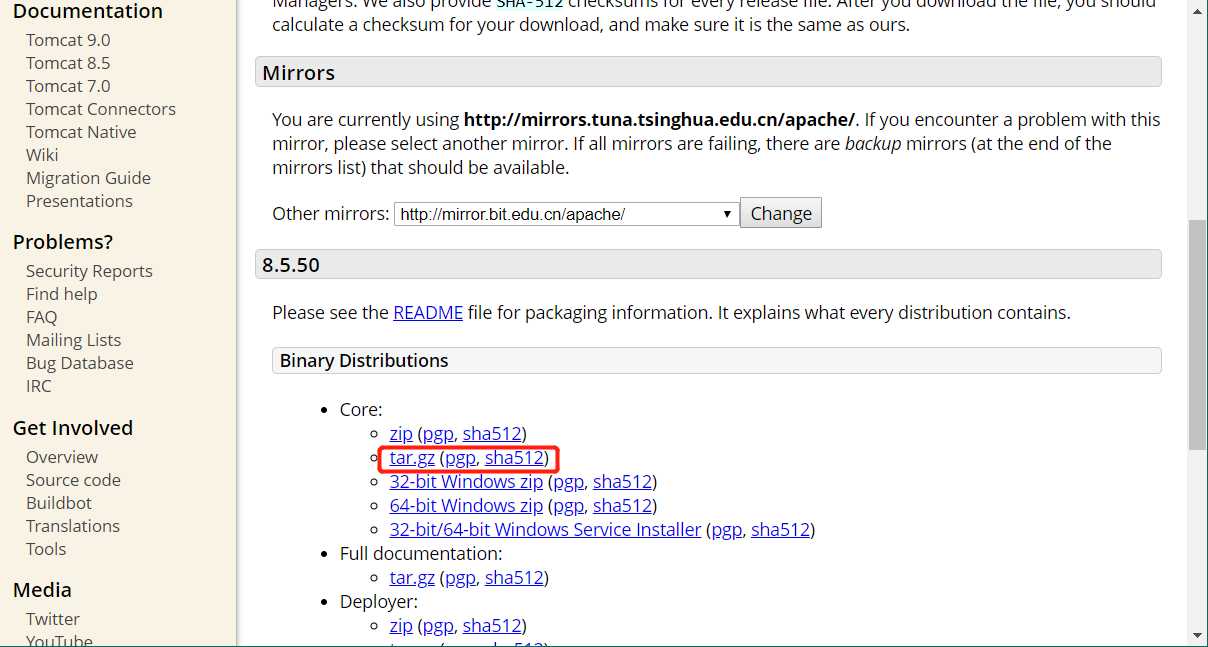
在服务器直接下载安装包。
[root@vm04centos opt]# wget http://mirrors.tuna.tsinghua.edu.cn/apache/tomcat/tomcat-8/v8.5.50/bin/apache-tomcat-8.5.50.tar.gz
2. 解压安装包
[root@vm04centos local]# cp /opt/apache-tomcat-8.5.50.tar.gz /usr/local/ [root@vm04centos local]# tar xvf apache-tomcat-8.5.50.tar.gz // 为了方便访问和记忆,创建软连接以后直接访问软链接即可 [root@vm04centos local]# ln -s /usr/local/apache-tomcat-8.5.50 tomcat8
3. 启动和停止Tomcat
// 切换至bin目录 [root@vm04centos local]# cd tomcat8/bin/ // 启动tomcat [root@vm04centos bin]# sh startup.sh Using CATALINA_BASE: /usr/local/tomcat8 Using CATALINA_HOME: /usr/local/tomcat8 Using CATALINA_TMPDIR: /usr/local/tomcat8/temp Using JRE_HOME: /usr Using CLASSPATH: /usr/local/tomcat8/bin/bootstrap.jar:/usr/local/tomcat8/bin/tomcat-juli.jar Tomcat started. // 查看启动状况 [root@vm04centos bin]# ps -ef | grep tomcat root 11766 1 2 10:21 pts/1 00:00:04 /usr/bin/java -Djava.util.logging.config.file=/usr/local/tomcat8/conf/logging.properties -Djava.util.logging.manager=org.apache.juli.ClassLoaderLogManager -Djdk.tls.ephemeralDHKeySize=2048 -Djava.protocol.handler.pkgs=org.apache.catalina.webresources -Dorg.apache.catalina.security.SecurityListener.UMASK=0027 -Dignore.endorsed.dirs= -classpath /usr/local/tomcat8/bin/bootstrap.jar:/usr/local/tomcat8/bin/tomcat-juli.jar -Dcatalina.base=/usr/local/tomcat8 -Dcatalina.home=/usr/local/tomcat8 -Djava.io.tmpdir=/usr/local/tomcat8/temp org.apache.catalina.startup.Bootstrap start root 12361 9788 0 10:24 pts/1 00:00:00 grep --color=auto tomcat // 关闭tomcat [root@vm04centos bin]# sh shutdown.sh Using CATALINA_BASE: /usr/local/tomcat8 Using CATALINA_HOME: /usr/local/tomcat8 Using CATALINA_TMPDIR: /usr/local/tomcat8/temp Using JRE_HOME: /usr Using CLASSPATH: /usr/local/tomcat8/bin/bootstrap.jar:/usr/local/tomcat8/bin/tomcat-juli.jar // 查看启动状况 [root@vm04centos bin]# ps -ef | grep tomcat root 12532 9788 0 10:24 pts/1 00:00:00 grep --color=auto tomcat
4. 远程访问
本机访问tomcat只需lhttp://lcalhost:8080/即可,正常服务器端tomcat不存在本地访问,这里便不做描述。远程访问需要确认8080端口是否开放,公司和我个人搭建的环境均是租的腾讯云服务器,在安全组管理中即可轻松开放8080端口。其他情况需要通过防火墙开放端口,这里挖个坑,以后需要手动设置防火墙再记录详细博文。
确认默认8080端口开放后,启动Tomcat→打开浏览器→输入 http://ip:8080/ 打开Tomcat主页。
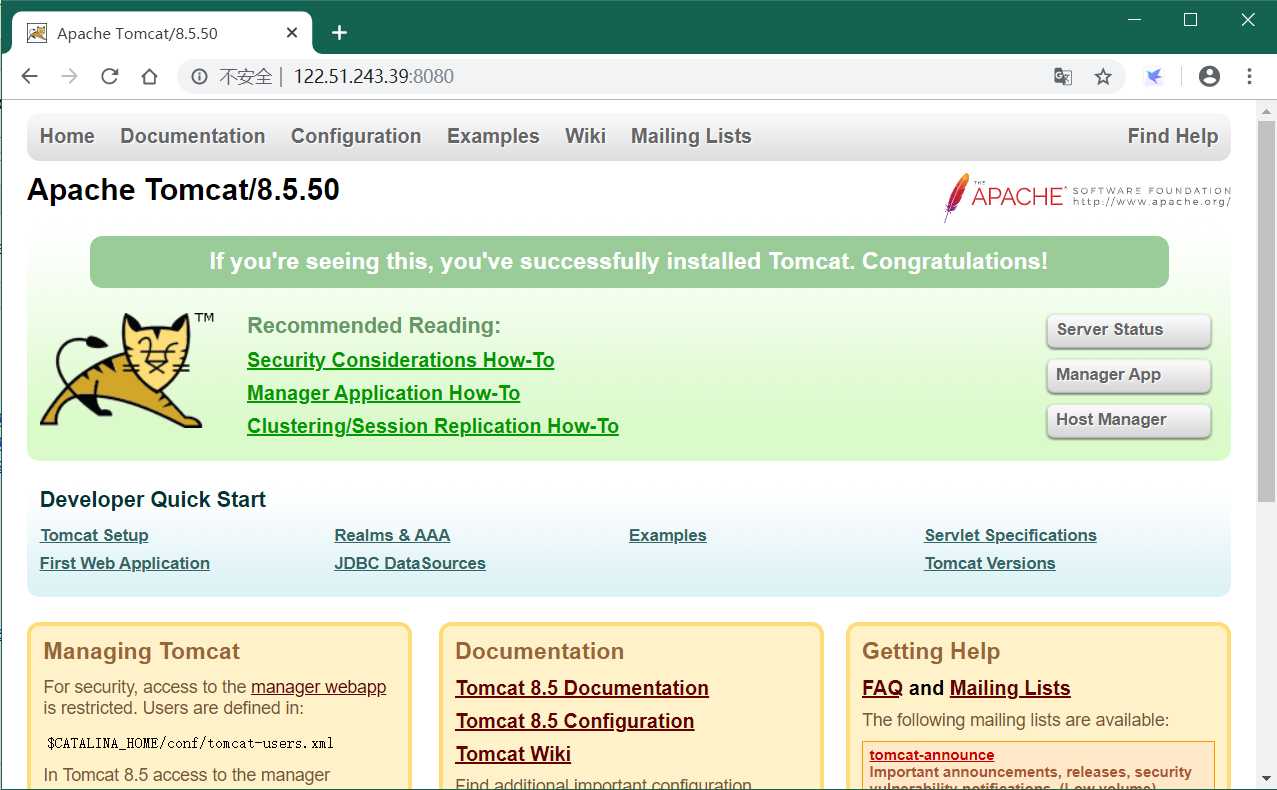
5. 配置JDK
配置前回安装的JDK至Tomcat让他们一起工作,只需要编辑/usr/local/tomcat8/bin/catalina.sh,添加JAVA_HOME即可
[root@vm04centos bin]# vi catalina.sh
// 追加以下内容
JAVA_HOME=/usr/lib/jvm/java8
//重启tomcat
[root@vm04centos bin]# sh startup
Using CATALINA_BASE: /usr/local/tomcat8
Using CATALINA_HOME: /usr/local/tomcat8
Using CATALINA_TMPDIR: /usr/local/tomcat8/temp
Using JRE_HOME: /usr/lib/jvm/java8
Using CLASSPATH: /usr/local/tomcat8/bin/bootstrap.jar:/usr/local/tomcat8/bin/tomcat-juli.jar
Tomcat started.
6. END
后续服务器端Tomcat的使用和配置基本和windows端一直,不做赘述。
PS: tomcat是什么?谷歌翻译是这么说的:

一个简单的雄猫安装记录到这里就结束了,不知道有没有雌猫,拜了个拜。
标签:man window 默认 dir 是什么 source cat highlight 链接
原文地址:https://www.cnblogs.com/bcomll/p/12150579.html